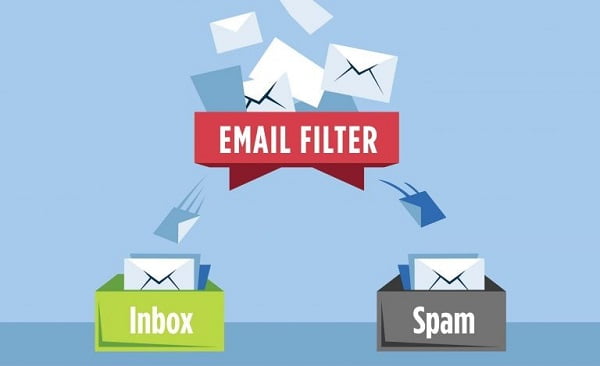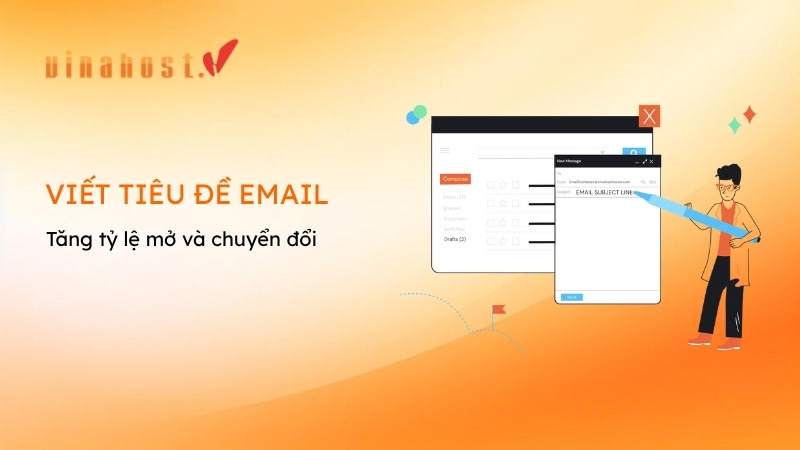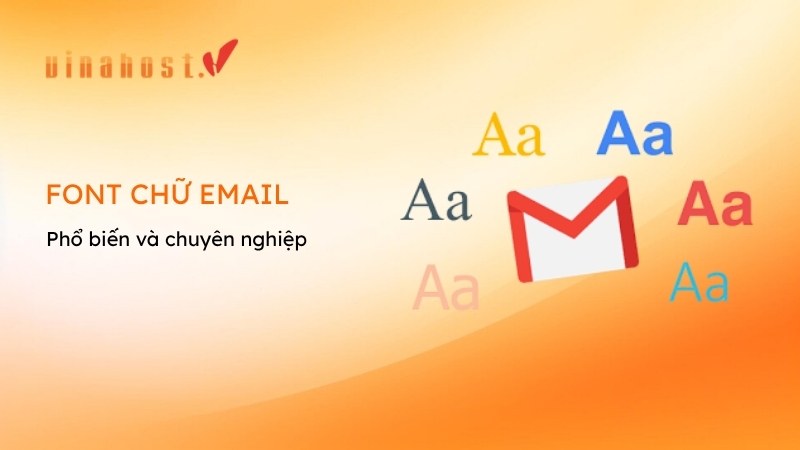Bảo mật email 2 lớp là một biện pháp quan trọng giúp tăng cường đáng kể tính bảo mật cho tài khoản email của bạn. Bằng cách kết hợp mật khẩu mạnh và xác thực hai yếu tố, bạn có thể yên tâm rằng ngay cả khi mật khẩu bị đánh cắp, hacker vẫn không thể truy cập vào tài khoản của bạn mà không có mã xác thực thứ hai. Cùng VinaHost tìm hiểu chi tiết hơn về bảo mật email 2 lớp qua bài viết này nhé!
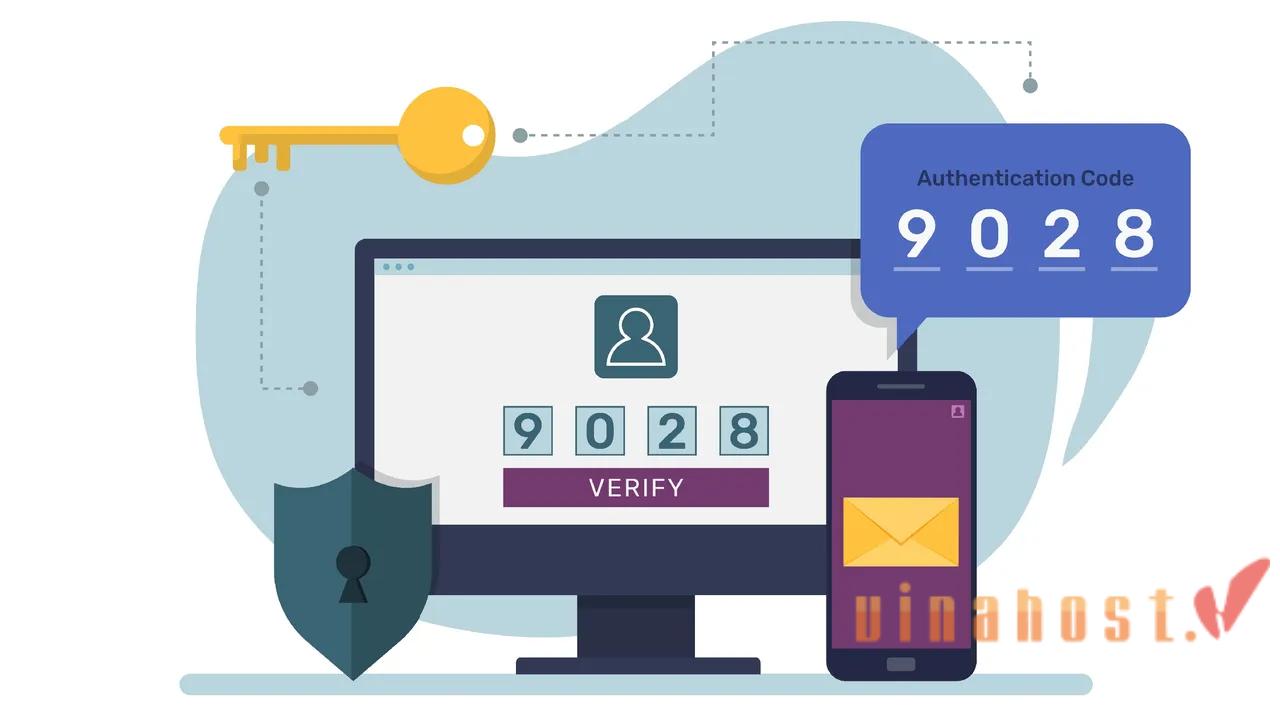
1. Bảo mật email 2 lớp là công việc gì?
Bảo mật email 2 lớp, hay còn gọi là xác thực hai yếu tố (2FA – Two-Factor Authentication), là một biện pháp bảo mật nhằm tăng cường an toàn cho tài khoản email của bạn. Khi sử dụng 2FA, ngoài việc nhập mật khẩu thông thường, bạn cần phải thực hiện thêm một bước xác minh thứ hai để truy cập tài khoản. Bước xác minh này có thể bao gồm:
- Mã xác thực (OTP – One-Time Password): Một mã số ngắn được gửi đến điện thoại di động của bạn qua tin nhắn SMS, email, hoặc thông qua một ứng dụng tạo mã xác thực như Google Authenticator, Authy.
- Thông báo xác minh: Một thông báo được gửi đến thiết bị của bạn để bạn xác nhận việc đăng nhập.
- Yếu tố sinh trắc học: Xác thực bằng vân tay, nhận diện khuôn mặt, hoặc mống mắt.
- Thiết bị bảo mật vật lý: Một thiết bị phần cứng như YubiKey mà bạn phải cắm vào máy tính hoặc kết nối qua Bluetooth để xác thực.
Mục đích của Two-Factor Authentication là thêm một lớp bảo mật email doanh nghiệp, làm cho việc truy cập trái phép vào tài khoản email của bạn trở nên khó khăn hơn ngay cả khi kẻ xấu có được mật khẩu của bạn.
2. Vì sao người dùng cần bảo mật email 2 lớp?
2.1. Bảo vệ an toàn dữ liệu cá nhân
Email thường chứa nhiều thông tin nhạy cảm, như thông tin tài chính, thông tin cá nhân, và các cuộc trò chuyện riêng tư. Bảo mật email 2 lớp giúp bảo vệ những thông tin này khỏi bị truy cập trái phép vì ngay cả khi mật khẩu của bạn bị lộ, hacker vẫn cần mã xác thực thứ hai để truy cập vào tài khoản.
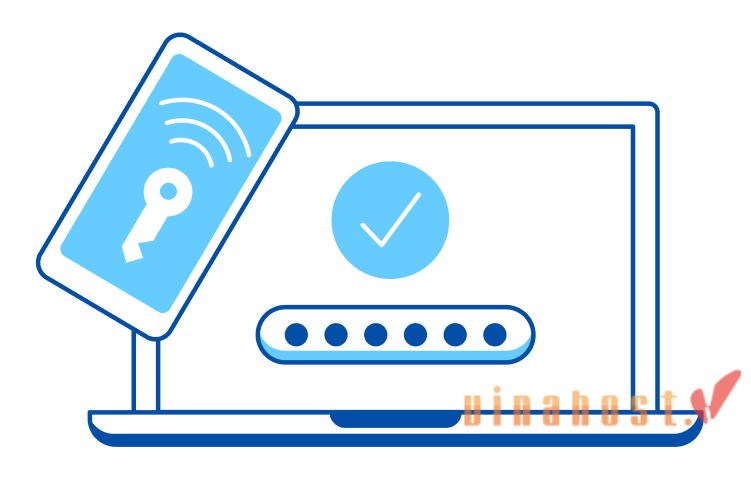
2.2. Ngăn chặn truy cập trái phép
Các hacker thường sử dụng email để lừa đảo (phishing) hoặc phát tán phần mềm độc hại. Bảo mật email 2 lớp làm giảm nguy cơ tài khoản email của bạn bị chiếm đoạt, ngăn chặn truy cập trái phép và sử dụng cho các hoạt động bất hợp pháp.
Khi kết hợp với các biện pháp bảo mật khác như sử dụng mật khẩu mạnh, cẩn trọng với email lừa đảo, và thường xuyên cập nhật thông tin bảo mật, bạn có thể bảo vệ tài khoản email của mình một cách hiệu quả trước các mối đe dọa trực tuyến.
2.3. Tránh khỏi các đợt tấn công phishing email
Ngay cả khi kẻ tấn công lấy được mật khẩu của bạn qua email phishing, chúng vẫn cần phải có mã xác thực thứ hai (thường được gửi đến điện thoại của bạn) để truy cập vào tài khoản. Điều này làm cho việc truy cập trái phép trở nên khó khăn hơn rất nhiều.
Các công cụ tấn công tự động, như botnet, có thể dễ dàng thử nhiều mật khẩu trên các tài khoản email. Tuy nhiên, chúng thường không thể vượt qua bước xác minh thứ hai của bảo mật email 2 lớp, làm giảm hiệu quả của các cuộc tấn công tự động này.
Nhờ vào bảo mật email 2 lớp, khi nhận được thông báo xác minh cho một đăng nhập mà bạn không thực hiện, bạn có thể nhận ra rằng mình đang là mục tiêu của một cuộc tấn công phishing và có thể hành động ngay lập tức.
3. Cách bật/ tắt chức năng xác minh 2 bước đơn giản trên gmail
Dưới đây là hướng dẫn cách bật và tắt chức năng xác minh 2 bước trên Gmail:
Cách bật chức năng xác minh 2 bước trên Gmail
Bước 1: Đăng nhập vào tài khoản Google
- Truy cập vào Trang Tài khoản Google.
- Đăng nhập bằng tài khoản Gmail của bạn
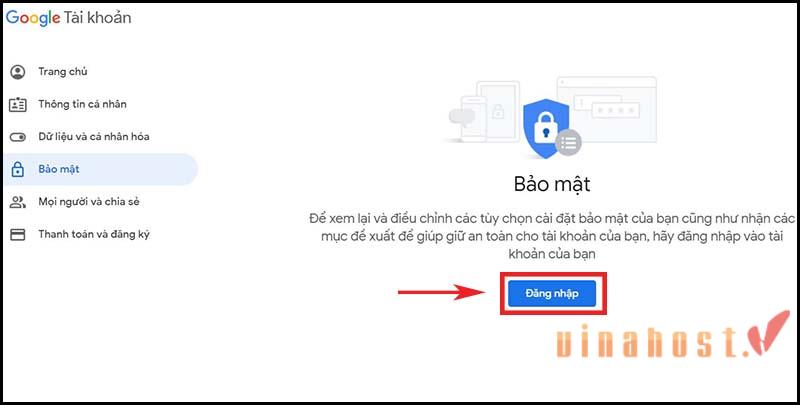
Bước 2: Truy cập vào phần bảo mật
Chọn tab “Bảo mật” (Security) từ menu bên trái.
Bước 3: Bật xác minh 2 bước
- Trong phần “Đăng nhập vào Google” (Signing in to Google), chọn “Xác minh 2 bước” (2-Step Verification)
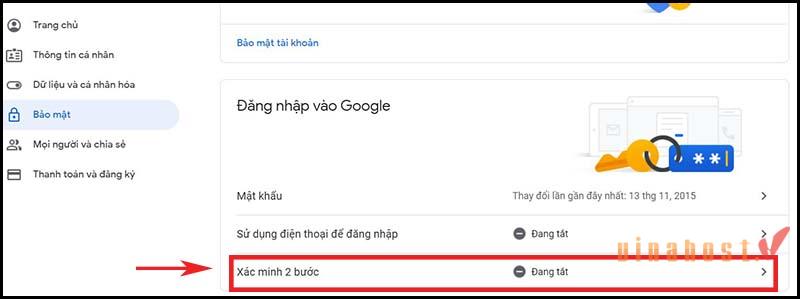
- Nhấn vào nút “Bắt đầu” (Get Started)
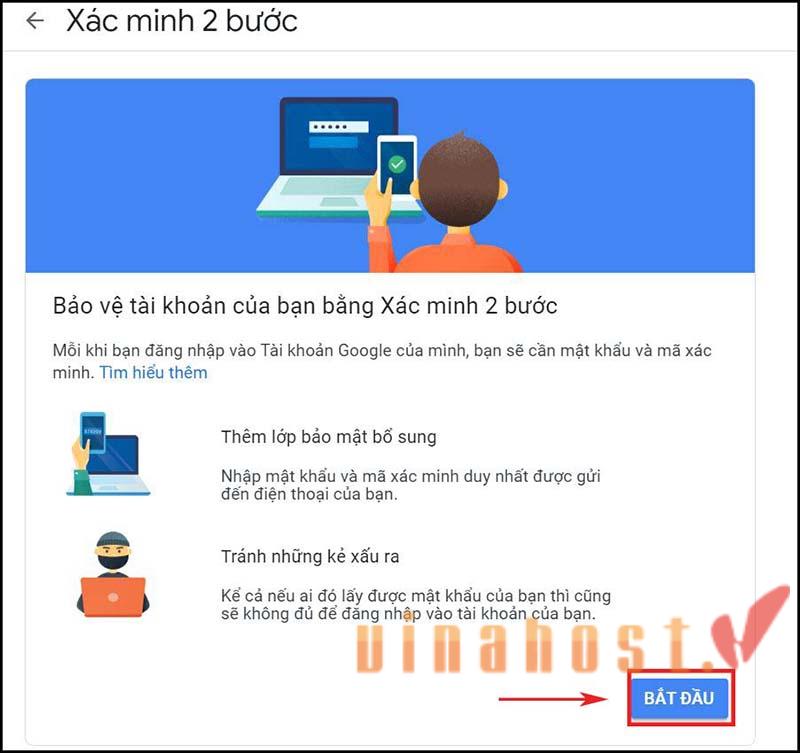
Bước 4: Xác thực thông tin
- Nhập mật khẩu của bạn để xác thực danh tính.
- Thêm số điện thoại của bạn để nhận mã xác minh qua tin nhắn SMS hoặc cuộc gọi thoại.
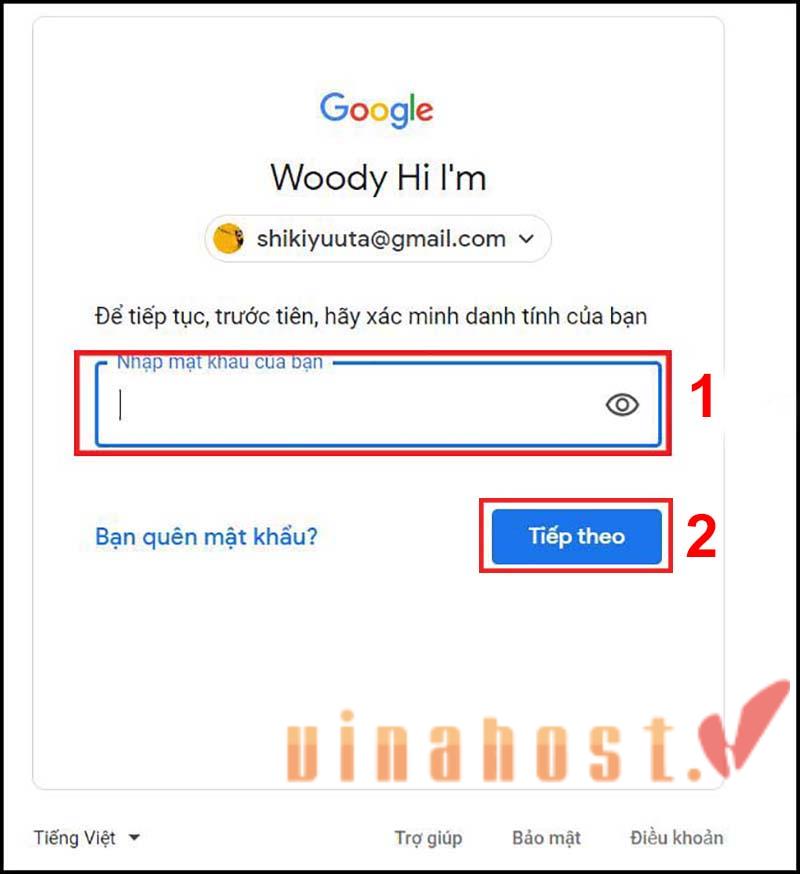
Bước 5: Nhận mã xác minh
- Google sẽ gửi một mã xác minh tới số điện thoại bạn đã cung cấp.
- Nhập mã xác minh này vào trang web và nhấn “Tiếp theo” (Next)
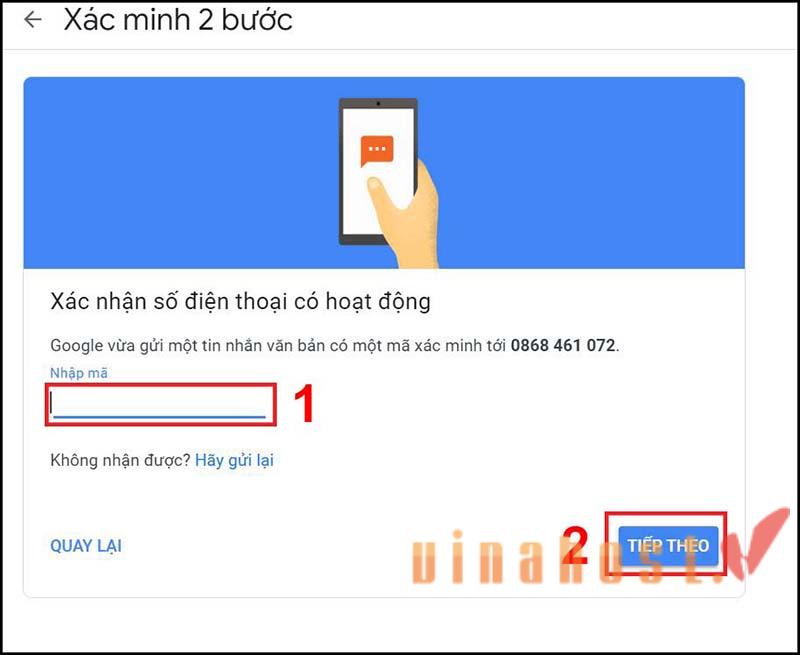
Bước 6: Hoàn tất thiết lập
- Sau khi nhập mã xác minh, bạn sẽ thấy thông báo xác minh 2 bước đã được bật.
- Bạn có thể thêm các phương thức xác minh khác như ứng dụng Google Authenticator, mã dự phòng, hoặc khóa bảo mật.
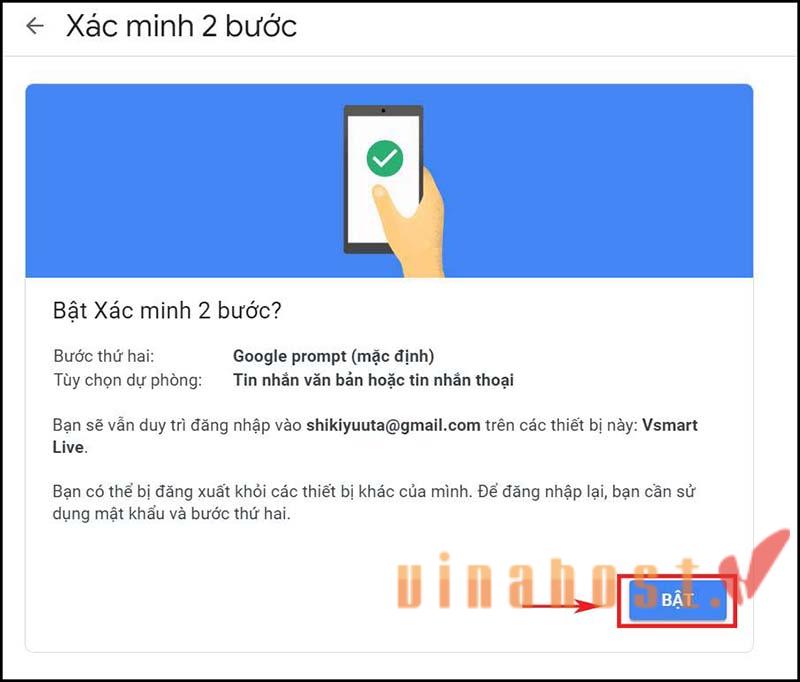
Cách tắt chức năng xác minh 2 bước trên Gmail
Bước 1: Đăng nhập vào tài khoản Google
- Truy cập vào Trang Tài khoản Google.
- Đăng nhập bằng tài khoản Gmail của bạn.
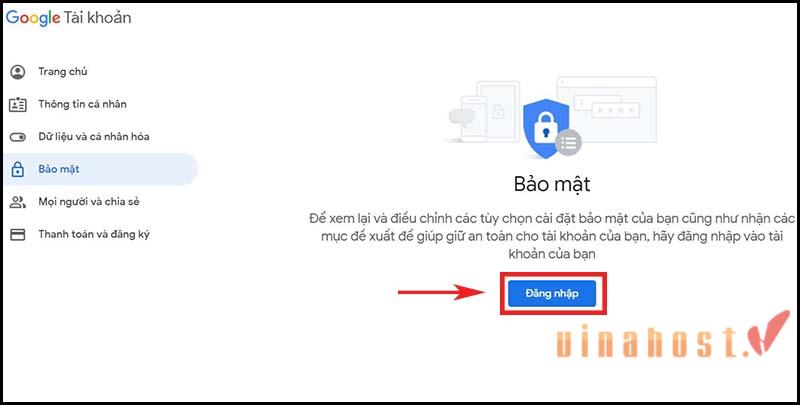
Bước 2: Truy cập vào phần bảo mật
- Chọn tab “Bảo mật” (Security) từ menu bên trái.
Bước 3: Tắt xác minh 2 bước
- Trong phần “Đăng nhập vào Google” (Signing in to Google), chọn “Xác minh 2 bước” (2-Step Verification)
- Nhấn vào nút “Tắt” (Turn off)
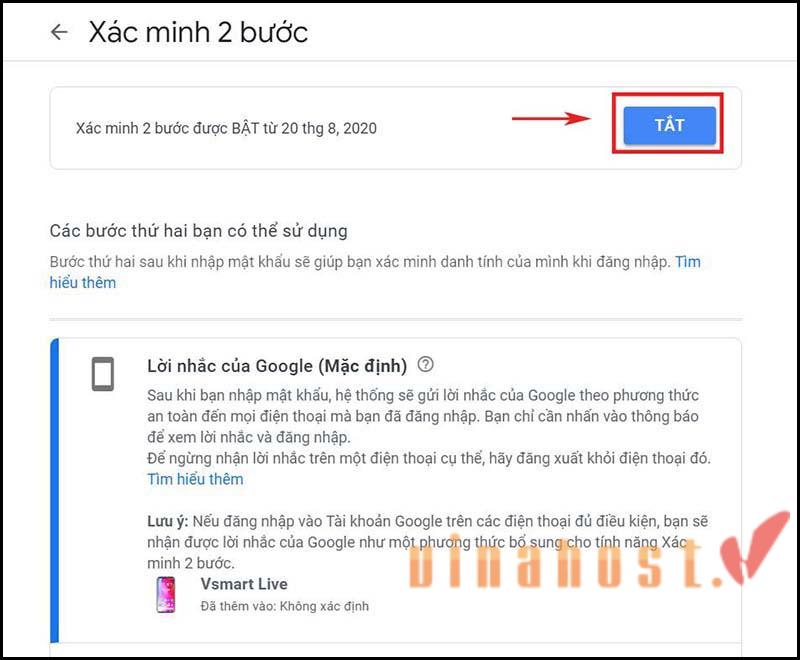
- Xác nhận việc tắt xác minh 2 bước bằng cách nhập mật khẩu của bạn.
Bước 4: Xác nhận tắt
Sau khi nhập mật khẩu, bạn sẽ thấy một thông báo xác nhận rằng xác minh 2 bước đã được tắt.
Lưu ý khi sử dụng bảo mật email 2 lớp:
- Bảo vệ số điện thoại và thiết bị xác thực: Đảm bảo rằng bạn luôn có quyền truy cập vào số điện thoại hoặc thiết bị được sử dụng để nhận mã xác thực.
- Sử dụng mã dự phòng: Google cung cấp mã dự phòng (backup codes) để sử dụng trong trường hợp bạn không thể nhận mã xác thực qua điện thoại. Hãy lưu các mã này ở nơi an toàn.
- Cài đặt ứng dụng xác thực: Sử dụng ứng dụng Google Authenticator hoặc Authy để tạo mã xác thực ngay cả khi không có kết nối internet.
Bảo mật email 2 lớp giúp bảo vệ tài khoản Gmail của bạn an toàn hơn trước các mối đe dọa trực tuyến.
Tìm hiểu cách: Đăng ký Gmail doanh nghiệp
4. Các công việc nên thực hiện để phát huy hiệu quả bảo mật email 2 lớp
Để phát huy hiệu quả bảo mật email 2 lớp (xác thực hai yếu tố – 2FA), bạn nên lưu ý những điều sau:
4.1. Sử dụng mật khẩu mạnh
Sử dụng một mật khẩu phức tạp và duy nhất cho tài khoản email của bạn là cách để phát huy bảo mật email 2 lớp. Mật khẩu nên bao gồm các chữ cái viết hoa, chữ cái viết thường, số và ký tự đặc biệt.
Các đặc điểm của mật khẩu mạnh:
- Độ dài: Mật khẩu nên có ít nhất 12 ký tự trở lên. Mật khẩu càng dài thì càng khó đoán.
- Loại ký tự: Bao gồm cả chữ hoa, chữ thường, số và ký tự đặc biệt (ví dụ: !, @, #, $, %).
- Không sử dụng thông tin cá nhân: Tránh sử dụng thông tin cá nhân như tên, ngày sinh, số điện thoại, địa chỉ trong mật khẩu.
- Không sử dụng từ dễ đoán: Tránh sử dụng các từ dễ đoán. Mật khẩu nên là một tổ hợp ngẫu nhiên của các ký tự.
- Không sử dụng mật khẩu trùng lặp: Mỗi tài khoản nên có một mật khẩu duy nhất. Đừng tái sử dụng mật khẩu cho nhiều tài khoản khác nhau.
4.2. Thay đổi mật khẩu email định kỳ
Thay đổi mật khẩu email định kỳ là một biện pháp hữu ích để tăng cường bảo mật email 2 lớp, đặc biệt khi kết hợp với xác thực hai yếu tố (2FA). Mật khẩu của bạn có thể bị lộ từ các vi phạm dữ liệu khác nhau, thay đổi mật khẩu định kỳ giúp giảm thiểu rủi ro này.
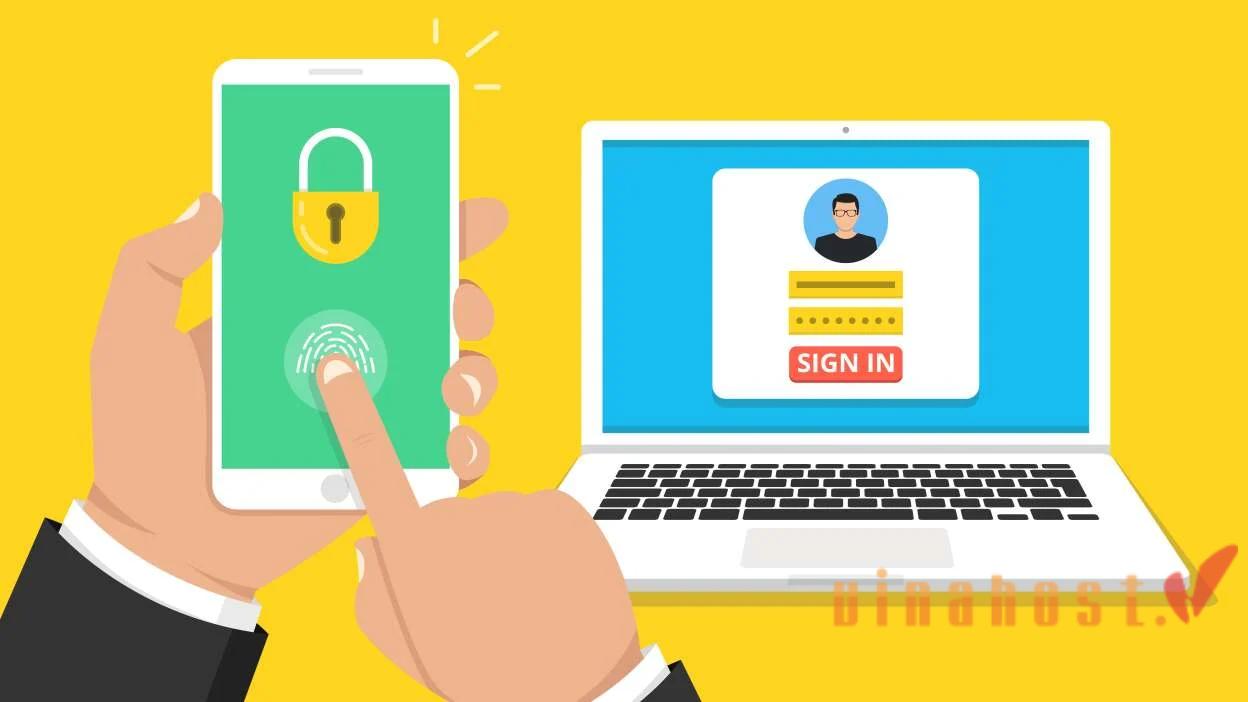
4.3. Không truy cập tài khoản “bừa bãi” vào các trang web
Để phát huy hiệu quả của bảo mật email 2 lớp (xác thực hai yếu tố – 2FA), việc không truy cập tài khoản “bừa bãi” vào các trang web không đáng tin cậy là rất quan trọng. Các trang web giả mạo có thể cố gắng lừa bạn cung cấp thông tin đăng nhập. Một khi hacker có được thông tin này, họ có thể cố gắng vượt qua 2FA để truy cập vào tài khoản của bạn.
Ngoài ra, trang web không đáng tin cậy có thể chứa phần mềm độc hại, dẫn đến việc máy tính hoặc thiết bị của bạn bị nhiễm và thông tin đăng nhập bị đánh cắp.
4.4. Kiểm tra địa chỉ của người gửi mail trước khi mở
Kiểm tra địa chỉ của người gửi email trước khi mở là một biện pháp quan trọng để phát huy hiệu quả của bảo mật email 2 lớp (xác thực hai yếu tố – 2FA). Dưới đây là một số cách kiểm tra:
- Xem kỹ địa chỉ email: Kiểm tra xem địa chỉ người gửi có bất thường không. Kẻ lừa đảo thường tạo địa chỉ email tương tự với các tổ chức đáng tin cậy nhưng thay đổi một vài ký tự (ví dụ: support@bankk.com thay vì support@bank.com).
- So sánh với email trước đó: Nếu bạn đã từng nhận email từ người hoặc tổ chức này, hãy so sánh địa chỉ email xem có trùng khớp với email trước đó không.
- Đừng nhấp vào các liên kết: Trước khi mở hoặc nhấp vào bất kỳ liên kết nào, di chuột qua các liên kết để xem URL thực sự. Nếu URL trông không quen thuộc hoặc không đúng với tổ chức mà email đại diện, đừng nhấp vào.
Trong bài viết này, VinaHost đã cùng bạn tìm hiểu về bảo mật email 2 lớp là gì cũng như các lợi ích của bảo mật email 2 lớp. Để bảo vệ thông tin cá nhân và dữ liệu quan trọng, việc áp dụng bảo mật email 2 lớp là một giải pháp hiệu quả và cần thiết. Phương thức này không chỉ giúp ngăn chặn các cuộc tấn công từ tin tặc mà còn tăng cường an toàn khi truy cập tài khoản email của bạn.
Nếu bạn có vấn đề cần hỗ trợ đừng ngần ngại hãy liên hệ với Vinahost để được hỗ trợ:
- Email: support@vinahost.vn
- Hotline: 1900 6046
- Livechat: https://livechat.vinahost.vn/chat.php
Tham khảo Bảng giá:


 Tiếng Việt
Tiếng Việt English
English 简体中文
简体中文